Jos olet käyttänyt iPhonea jonkin aikaa, sinun pitäisi saada iPhone "Tallennus lähes täynnä: voit hallita tallennustilaasi asetuksista". Vaikka olisit poistanut joitain tiedostoja vapauttaaksesi lisää tilaa, mutta lyhyen ajan kuluttua iPhone sanoo, että tallennustila on taas täynnä. Mitkä ovat parhaat ratkaisut ärsyttävän viestin korjaamiseen?
Onko ongelman ratkaisemiseksi tehokas menetelmä? Joskus saatat jopa löytää, että iPhonen säilytystila on täynnä, mutta ei. Artikkelissa luetellaan 14 parasta korjausta, jotka sinun pitäisi tietää päästäksesi eroon ongelmasta. Opi vain yksityiskohtaisempia tietoja artikkelista löytääksesi halutun ratkaisun vastaavasti.

Jotkut tarpeettomien tiedostojen poistaminen on tehokkain tapa korjata iPhone ei tarpeeksi tallennusongelmia. Mitkä ovat iPhonen tarpeettomat tiedostot ja miten nämä tiedostot poistetaan? Tässä on 6 tapaa, jotka sinun pitäisi tietää.
IPhonen selaushistoriat, evästeet ja muut väliaikaiset tiedostot voivat viedä paljon tallennustilaa. Tässä on tapa korjata iPhonen tallennustilan koko ongelma tyhjentämällä selaimen välimuisti.
Vaihe 1Avaa "Asetukset" -sovellus iPhonessa ja vieritä alas napauttamalla "Safari" -painiketta Asetukset-näytön alaosassa.
Vaihe 2Napauta "Tyhjennä historia ja verkkosivuston tiedot" -vaihtoehtoa Tietosuoja-kohdassa.
Vaihe 3Vahvista "Tyhjennä historia ja tiedot" tyhjentääksesi iPhonen välimuistin.
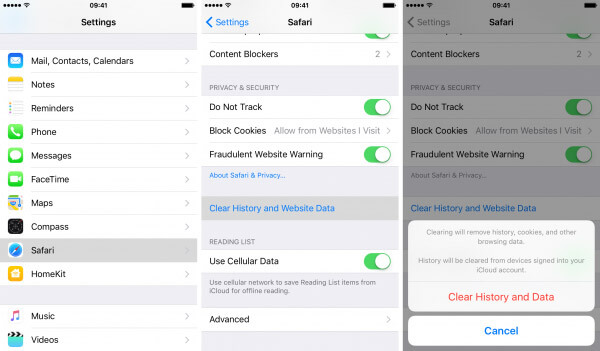
Samoin kuin selausvälimuisti, voit tyhjentää iPhonen sovelluksen välimuistin vapauttaaksesi enemmän tilaa. Voit etsiä kunkin ohjelman tallennustilan ja puhdistaa sen, jolla on suurin koko iPhonella, jolla ei ole tarpeeksi tallennustilaa.
Vaihe 1Siirry "Asetukset" -vaihtoehtoon ja siirry "Yleiset" -vaihtoehtoon.
Vaihe 2Valitse "Tallennustila ja iCloud-tallennustila" löytääksesi tarpeettomia sovelluksia tai sovellusvälimuistia.
Vaihe 3Napauta Tallennus-valikon "Hallitse tallennustilaa" -vaihtoehtoa ja napauta "Poista" -painiketta poistaaksesi sovellusvälimuistit iPhonesta.
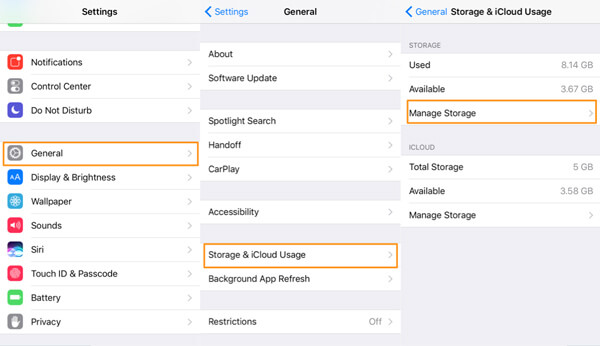
Kun poistat joitakin käyttämättömiä sovelluksia iPhonesta, voit silti säilyttää asiakirjat ja tiedot. Tietenkin, jos et enää tarvitse sovellusta, voit myös poistaa sovelluksen korjata iPhonen tallennustilan koko ongelmat.
Vaihe 1Käynnistä "Asetukset"-sovellus iPhonen aloitusnäytössä.
Vaihe 2Siirry kohtaan "Yleiset" > "iPhone-tallennustila" ja valitse haluamasi sovellus.
Vaihe 3Napauta "Offload App" purkaaksesi käyttämätön sovellus tai "Poista sovellus" -vaihtoehto poistaa sovellus iPhonesta.
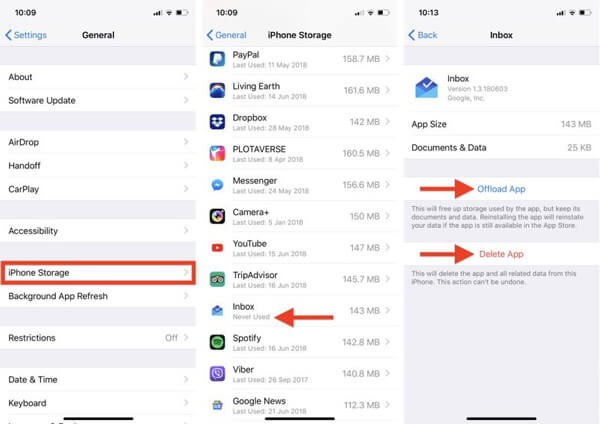
Jotta voisit ratkaista iPhonen tallennustilan olevan täynnä, poista postivälimuisti tulee ottaa huomioon. Sähköpostin liitteinä saattaa olla joitain suuria valokuvia, videoita ja asiakirjoja.
Vaihe 1Siirry kohtaan "Asetukset" > "Mail, yhteystiedot, kalenterit" löytääksesi välimuistitiedostot.
Vaihe 2Tämän jälkeen voit napsauttaa sähköpostisi "Poista tili". Toista prosessi puhdistaaksesi sähköpostin välimuisti.
Vaihe 3Napauta "Lisää tili" -vaihtoehtoa lisätäksesi sähköpostitilin uudelleen.
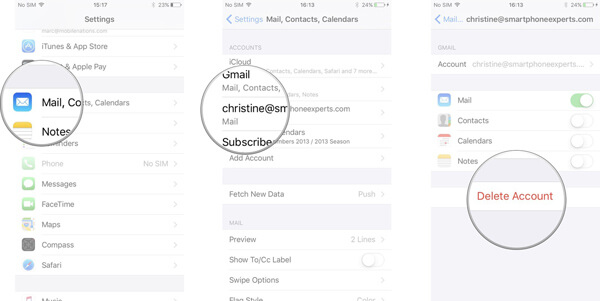
Jos tarkistat iPhonesi tallennustilan, voit löytää valokuvat ja videot, jotka vievät suuren osan iPhonen tallennustilasta. Kun poistat vanhat valokuvat ja videot, voit päästä eroon ongelmasta, jonka mukaan iPhonella ei ole tarpeeksi tilaa.
Vaihe 1Avaa "Valokuvat"-sovellus ja valitse "Valitse".
Vaihe 2Napauta ja vedä sormeasi näytön yli ja valitse vierekkäiset valokuvat nopeasti.
Vaihe 3Kun olet valinnut kaikki valokuvat, voit napauttaa roskakorikuvaketta.
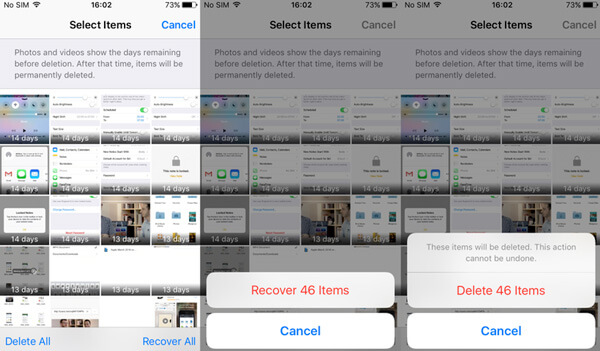
iPhonella on kolme vaihtoehtoa keskustelujen varmuuskopiointiin: 30 päivää, 1 vuosi ja ikuisesti. Kun valitset 30 päivän vaihtoehdon, voit poistaa suurimman osan iPhonen viesteistä ja säästää huomattavasti tallennustilaa.
Vaihe 1Siirry iPhonen aloitusnäytön kohtaan "Asetukset".
Vaihe 2Valitse "Hallinnoi historiaa" ja napauta "Säilytä viestit".
Vaihe 3Tämän jälkeen voit valita "30 päivää" vapauttaaksesi tilaa iPhonen täyteen tallennustilaa varten.
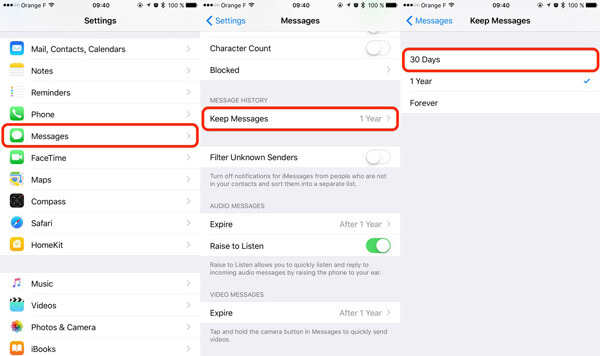
Voit tietysti myös korjata iPhonen tallennustilan kokonaan poistamalla iPhonesta muita tiedostoja, kuten iBooks, iMessage ja muut. Tässä osassa on ohjeet iPhonen asetusten muuttamiseen suurikokoisten tiedostojen välttämiseksi.
Kun sinun on otettava valokuvia iPhonella, HDR on parempi vaihtoehto yksityiskohtaisempien valokuvien kanssa. Kun poistat HDR-vaihtoehdon käytöstä, voit ottaa valokuvia pienikokoisina.
Vaihe 1 Käynnistä "Asetukset" -vaihtoehto iPhonen aloitusnäytössä.
Vaihe 2 Siirry kohtaan "Kamera" ja valitse "Säilytä normaalit valokuvat".
Vaihe 3 Nyt voit ottaa valokuvia pienikokoisena välttääksesi viestit iPhone-tallennustilan täydellisestä viestistä.
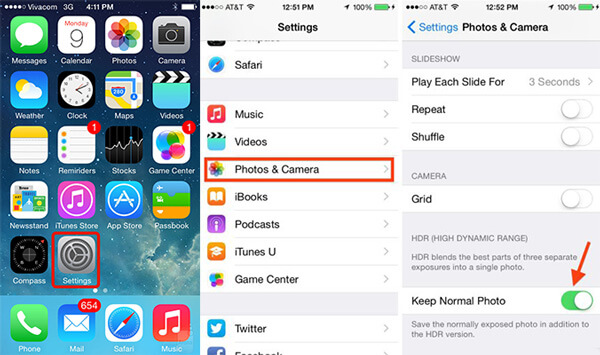
Tietysti voit myös muuttaa otetun videon tarkkuutta vapauttaaksesi enemmän tilaa iPhonelle. Säädä 4K-tarkkuus alkuperäisen kameran resoluutioksi asetuksista, jolloin voit tyhjentää iPhonen koko tallennustilan.
Vaihe 1Siirry kohtaan "Asetukset" ja valitse "Kamera".
Vaihe 2Valitse sen jälkeen "Tallenna video" -vaihtoehto valitaksesi lähtökoon.
Vaihe 3Valitse "720p HD 30 fps", jos et välitä laadusta.
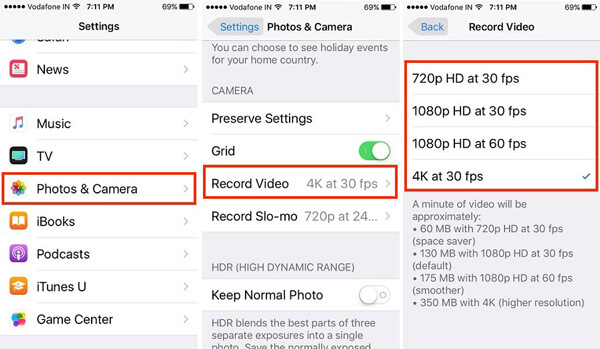
Jos käytät Apple Musicia, voit rajoittaa Apple Musicista ladattujen kappaleiden enimmäistallennustilaa. Menetelmän suhteen pystyt korjaamaan iPhonen tallennustilan kokonaan 2 Gt: n ylöspäin.
Vaihe 1Siirry iPhonen aloitusnäytön "Asetukset" -kohtaan.
Vaihe 2Valitse "Musiikki" -vaihtoehto ja napsauta "Optimoi tallennustila" -vaihtoehtoa.
Vaihe 3Kun iPhonen tallennustila on vähissä, se poistaa automaattisesti iPhonesta musiikin, jota et ole toistanut vähään aikaan.
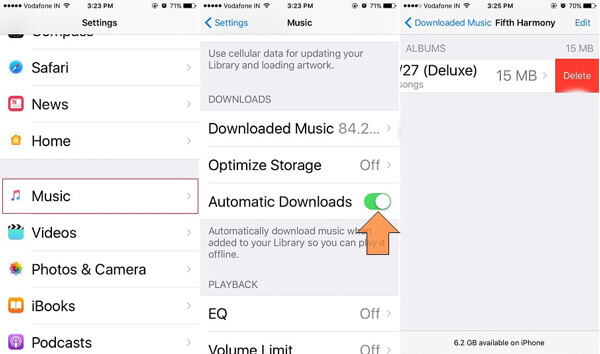
Kun poistat Photo Stream -sovelluksen käytöstä iPhonessa, voit vapauttaa enemmän tilaa iPhonelle iPhone-tallennustilan täydellisten viestien korjaamiseksi. Jos valokuvavirta on päällä, kaikki ottamasi kuvat tallennetaan automaattisesti streamiin.
Vaihe 1Siirry "Asetukset" -kuvakkeeseen iPhonen aloitusnäytössä.
Vaihe 2Napauta "iCloud"-tiliä ja siirry kohtaan "Kuvat".
Vaihe 3Kytke "Photo Stream" -kytkin pois päältä ja poista "Photo Sharing" -vaihtoehto käytöstä.
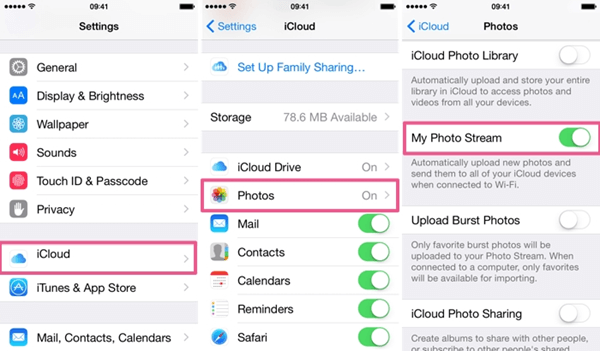
Välimuistitiedostot eivät ehkä ota suuria määriä iPhoneasi, jos saat iPhonen tallennustilan täyden viestin usein. Mitä tulee tapaukseen, sinun on varmuuskopioitava iPhonen tiedostot iCloudiin, iTunesiin tai tietokoneeseen.
Apple tarjoaa oletusratkaisun varmuuskopioida iPhonen sisältö iCloudiin. Kun olet tallentanut tiedostot iCloudiin, voit poistaa tiedostot iPhonesta, jos iPhonella ei ole tarpeeksi tallennustilaa.
Vaihe 1Avaa "Asetukset" -sovellus ja siirry "iCloud" -vaihtoehtoon.
Vaihe 2Vieritä alas ja napauta "Varmuuskopiointi" -vaihtoehtoa ja laita "iCloud päälle" tallentaaksesi tiedostot iCloudiin.
Vaihe 3Napauta "Varmuuskopioi nyt" tallentaaksesi iPhonen sisällön iCloudiin.
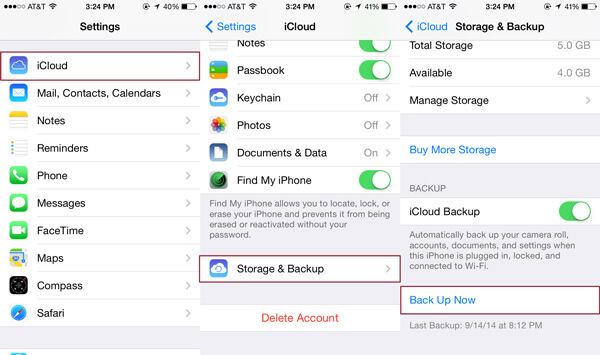
Kun sinun on tallennettava iPhone-tiedot tietokoneelle varmuuskopiointia varten, iTunes on yksi oletusratkaisuista. Varmista vain, että olet ladannut iTunesin uusimman version, jotta iPhone-tallennustilan ongelmat voidaan korjata täyteen.
Vaihe 1Liitä iPhone tietokoneeseen alkuperäisellä USB-kaapelilla. Käynnistä iTunes-vaihtoehto ja napsauta iPhonea.
Vaihe 2Valitse sivupalkista "Yhteenveto" ja valitse "Varmuuskopioi nyt".
Vaihe 3Napsauta "Valmis" -vaihtoehtoa tallentaaksesi iPhonen sisällön iTunesiin.
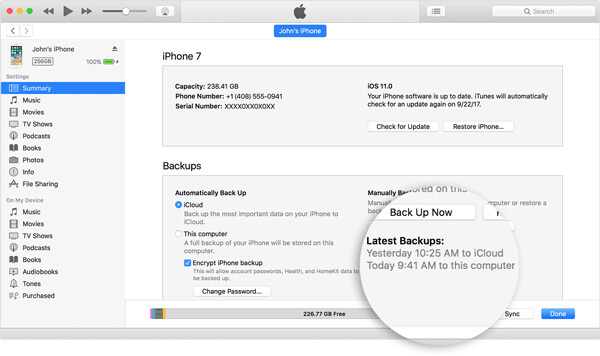
Onko tapa varmuuskopioida iPhone-tiedostot tietokoneelle valikoivasti? Siirrä vain haluamasi tiedostot iPhonesta tietokoneeseen. Aiseesoft FoneTrans pitäisi olla paras ohjelma, jolla korjaat iPhonen, ei tarpeeksi tallennustilaa.
Vaihe 1Lataa ja asenna FoneTrans tietokoneelle. Kytke iPhone USB-kaapelilla tietokoneeseen. Mitä menetelmään, voit varmuuskopioi iPhone Maciin tai Windows.

Vaihe 2Napsauta "Musiikki" tai muita tiedostomuotoja pääliittymästä siirrä iPhone-musiikkia. Voit myös valita lisää muita tiedostomuotoja.

Vaihe 3Valitse tiedosto tai tiedostot ja napsauta avattavaa "Vie kohteeseen" -valikkoa tallentaaksesi iPhonen sisällön tietokoneelle.
IPhonen välimuistin puhdistamisen ja tarpeettomien tiedostojen poistamisen jälkeen saatat huomata, että iPhone-tallennustila on täynnä, mutta ei sitä. Jos käytit iPhonea jonkin aikaa, saatat huomata, että iPhone on loppumassa tallennustilasta. Mitä tulee tapaukseen, tarvitset sen sijaan syvän puhdistuksen iPhonellesi. Aiseesoft FoneEraser pystyy muuttamaan vanhan iPhonen uudeksi ilman välimuistitiedostoja.
Vaihe 1Kytke iPhone tietokoneeseen alkuperäisellä USB-kaapelilla. Tämän jälkeen voit käynnistää FoneEraser -sovelluksen tietokoneellasi varmistaaksesi, että ohjelma tunnistaa iPhonen automaattisesti.

Vaihe 2Valitse poistotasot. Vaikka iPhone olisi täynnä tallennustilaa, voit poistaa ja poistaa kaikki iPhonen tiedot, mukaan lukien valokuvat, videot, asiakirjat ja välimuistit.

Vaihe 3Napsauta "Käynnistä"-painiketta poistaaksesi sisällön ja asetukset iPhonesta. Se on syväpuhdistava ja optimoitu iPhonelle täynnä tallennustilaa. Saat kaikki välimuistitiedostot palauttamalla haluamasi tiedostot varmuuskopioista.

Kun iPhone sanoo, että tallennustila on täynnä, joudut poistamaan tarpeettomia tiedostoja, muuttamaan asetuksia välttämään suurikokoisia tiedostoja, varmuuskopioimaan joitain tiedostoja pilvipalveluun / tietokoneeseen tai suorittamaan syväpuhdistus iPhonelle. Artikkeli on lopullinen opas, jolla korjataan iPhone, joka ei ole tarpeeksi tallennuskysymyksiä. Jos sinulla on jotain muuta kyselyä iPhonen täydestä tallennuksesta, voit jakaa tarkempia tietoja kommenteissa.